教你搭建家用万兆百TB级的影音库(QNAP TS-1635AX)
【写作说明】:本文所测商品为自费购入并且自用,坚持独立的评价观点是笔者创作的基本底线,分享心得体会给大家参考。
购买理由身患仓鼠症的笔者自07年入PT深坑后,始终坚持“只下载、不删除“的基本原则,导致目前所收录的数据量已经超过200TB量级。
由于一直使用的是单盘裸奔的储存方式,随着硬盘数量的不断增加,导致了管理方面的种种不便,因此便萌生了通过nas来组建影音储存库的想法。
5c9a36d7897f32148.jpg_e600.jpg

单盘裸奔时代考虑到200TB的数据量,根据目前的硬盘容量,以及家用可承受的价格水平,只能通过2台百TB级NAS来搭建。因为影音数据都是冷数据,并不需要7*24开机,因此为了节约开支,选择了自去年黑五后性价比超高的10TBWD Elements移动硬盘进行拆盘,拆盘型号为WD100EMAZ 氦气盘。
5c9a370c0e61c3234.png_.jpg

WD100EMAZ氦气盘硬盘选好之后,考虑到可能会组RAID,如果要实现单机百TB级,那么NAS至少要选12个盘位以上。还是出于节约成本的考虑,NAS选型为QNAP的TS-1635AX。这款NAS物美价廉,配备有12个3.5寸HDD+4个2.5寸SSD+2个M.2 2280插槽以及2个10GbE SFP+接口及2个PCIe 3.0接口,可以说非常齐全,可以满足大部分家庭用户的需求。
5c9a391cf3f456451.png_.jpg

QNAP TS-1635AX购买过程
硬盘的购买渠道是美亚+转运的方式,购买时间跨度比较长,从18年黑五持续到19年2月底。购买价格也是起伏跌宕,从159.99刀到200刀不等。前后共购买了18台WD Elements 10TB和3台WD easystore 10TB(目前还有2块在途),拆盘均为同一型号。
5c9a3c48ab69d1161.jpg_e600.jpg

硬盘盒堆成山,拆盘拆到手软相比硬盘而言,两台NAS的购买过程可以说是十分艰辛。TS-1635AX在国内的售价一直维持在14999元,而美亚只要1300刀不到,再叠加银行的返现活动,存在近一半的差价。但是如何把两台这个大的NAS转运回来呢?研究了常用的转运渠道,发现如果直接转运回国内的话,无论从商品价值、重量、尺寸等都超过了渠道的要求,再加上这么明显的目标被税的几率非常大。于是计划赌一下,走香港自提渠道人肉带回来。恰巧2月份东航杭州直飞香港有神价格,往返含税只要800多,还可以带着小孩去香港玩一玩,坚定了去香港自提的信心,于是果断美亚下单NAS,东航出票。
5c9acb66e47c01161.jpg_e600.jpg
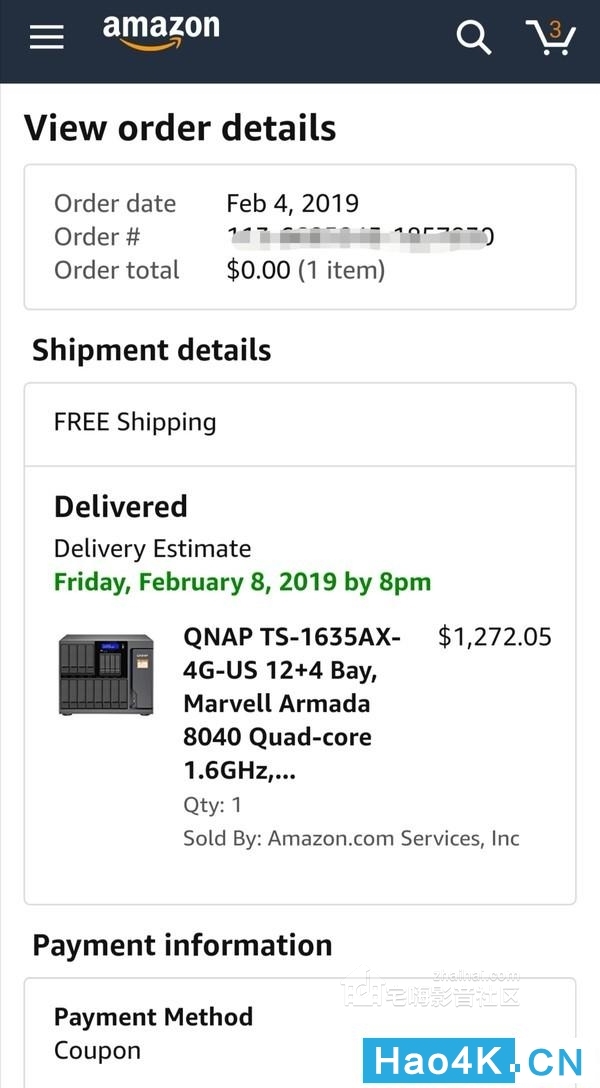
叠加银行10%返现活动囤的礼品卡,算下来差不多7700元一台
5c9acbed7dbe47845.jpg_e600.jpg
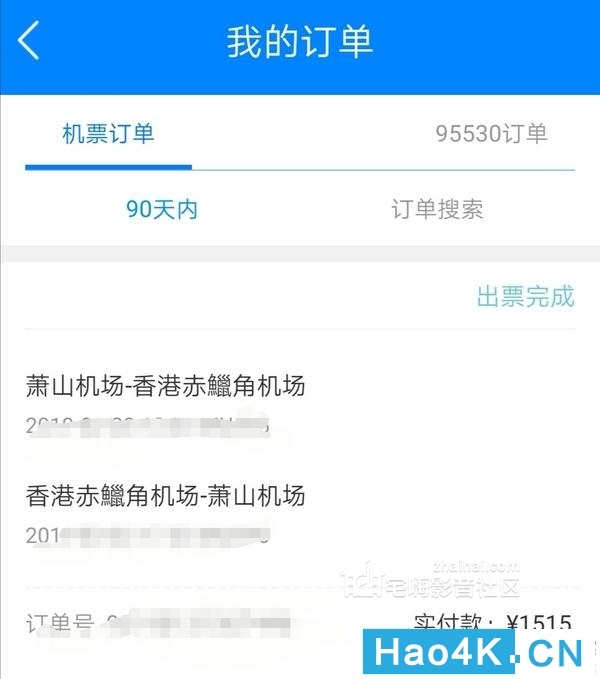
一大一小杭州直飞香港往返含税神价格接下来就是慢长的转运过程。第一台10天左右就到香港了,而第二台差不多转运了一个月,恰巧是我出发的前一天才到,由于机票、酒店都已经定好,真是惊出一身冷汗。到了自提点才发现这个NAS的包装有多大!!!我都佩服我自己一个人领着一个孩子再把两台NAS给弄回来。省点钱不容易啊!
5c9acdebab7b62853.jpg_e600.jpg

拉杆箱是28寸的,一台拆了包装放里面NAS组建
接下来就是开心的开箱组装过程,一路的艰辛瞬间抛在脑后。
5c9acf5fd2a9e9966.jpg_e600.jpg

正面照
5c9acf61a31575732.jpg_e600.jpg

背面照
5c9acf6ac0e7e8090.jpg_e600.jpg

各种配件
5c9acf715dd4b6145.jpg_e600.jpg

m.2 SSD 散热片考虑到尽可能降低数据硬盘的读写,于是一台加配了一块WD 240G m.2 2280 SSD 绿盘,另一台找出一块N年前的64G SSD,用作QTS系统安装盘。
5c9ad07ca35f44265.jpg_e600.jpg
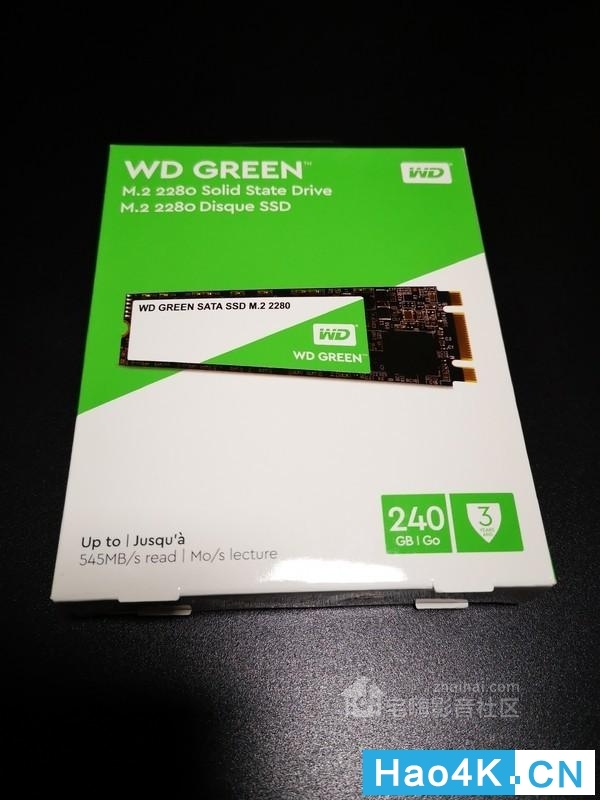
WD 240G m.2 2280 SSD 绿盘
5c9acf61274e36074.jpg_e600.jpg

拆机后在风扇左侧可以看到2个M.2 2280插槽
5c9acf63af3006266.jpg_e600.jpg

电源
5c9acf68c5b9e3164.jpg_e600.jpg

5c9acf6bbed7c3186.jpg_e600.jpg

5c9ad19c125332546.png_.jpg

装好SSD后顺利点亮开机至于HDD的RAID组成方式几经纠结,这里就省略纠结过程,直接给出结果。一台NAS用于存放各种剧集,每个剧集一个文件夹容量比较大,为了更好的利用磁盘空间以及方便,决定组成10TB*12 RAID5的形式,并只做一个分区,充分利用磁盘空间。
5c9b79adc740a8055.png_.jpg
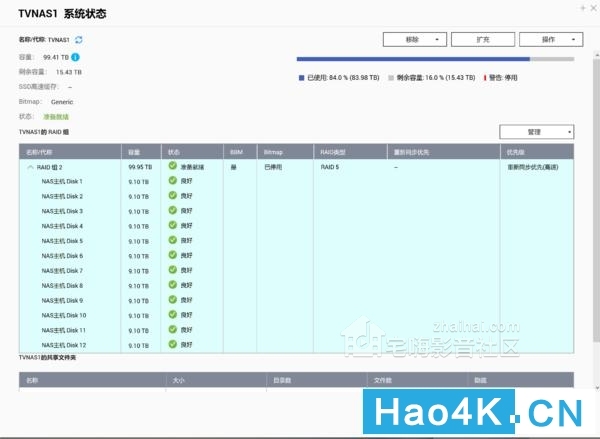
10TB*12 RAID5 可惜可用空间差一点点到100TB
5c9b79ada01675870.png_.jpg
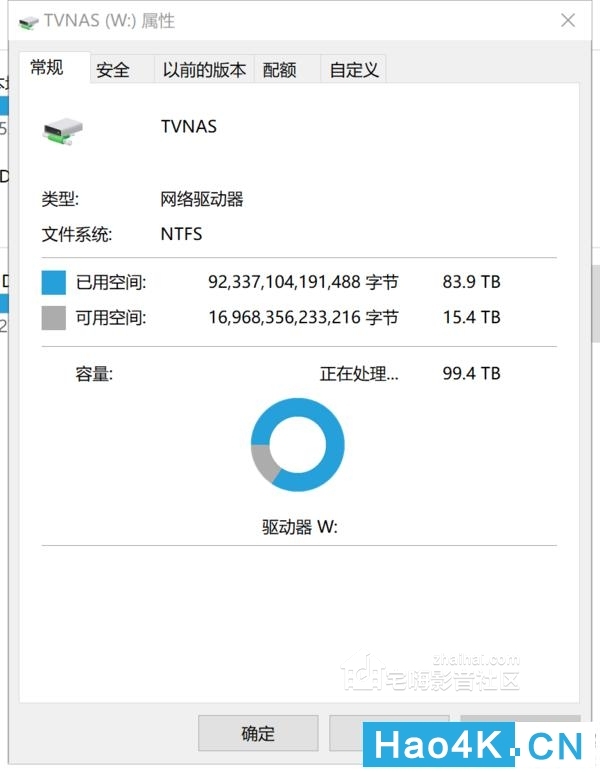
磁盘映射而另一台NAS主要用来存放影片,如果也是以RAID5的形式并只做一个分区的话,由于影片数量非常多,在同一个分区里不便于管理,于是最终还是选择了挂单盘的形式,每盘一个分区。
5c9ad450d52434093.png_.jpg
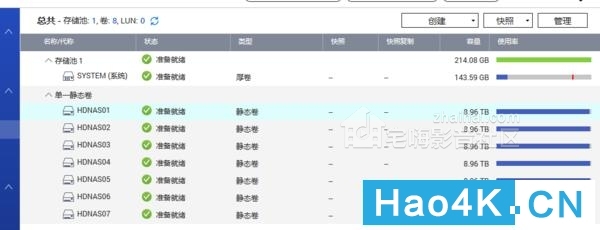
QNAP有个好用的功能,就是远程文件夹集合功能。可以建立个虚拟文件夹入口,然后里面最多可以关联10个共享文件夹。
这样以来就可以只映射一个共享文件夹到电脑上,然后以子目录的形式来管理其他几个分区,很是方便。
5c9ad45102bc25150.png_.jpg
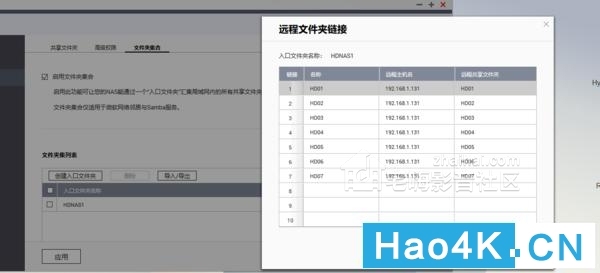
远程文件夹链接
5c9ad450d896a4162.png_.jpg
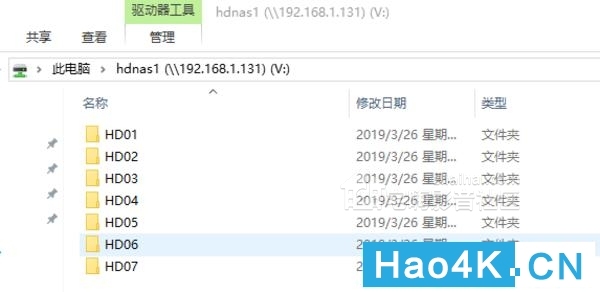
电脑上磁盘映射在点播方面,家里的播放系统用的是亿格瑞A5,可以以SMB方式分别对各个网络文件夹进行挂载,并将所有影片组建成一个媒体库,而不受磁盘不同的影响。
同时,也可以选项加载不同的磁盘来快速查找影片,一举两得。
5c9c15a488dd19317.png_.jpg
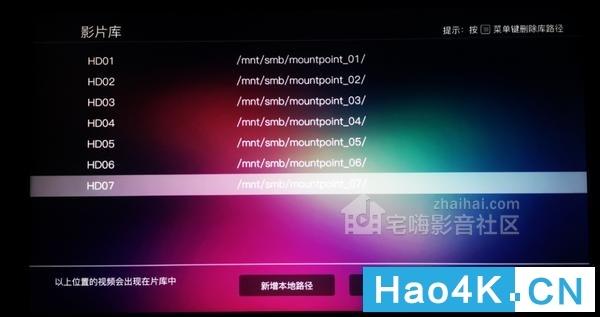
亿格瑞用SMB挂载NAS上的磁盘
5c9d893a606358262.png_.jpg
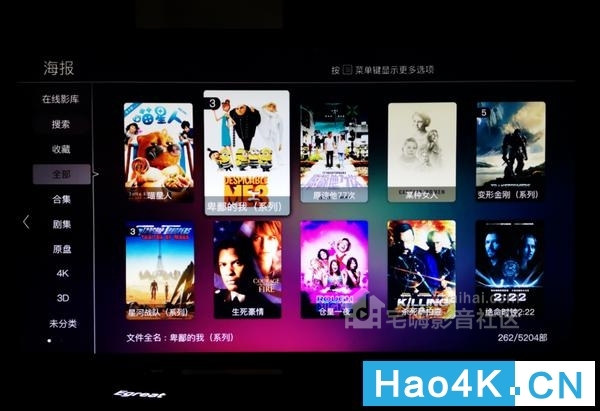
亿格瑞创建的影片库考虑到组RAID的NAS非常怕断电,虽说只有看使用时才会开机,但还是会小概率发生使用中断电的情况。
于是加配了一台APC BK650-CH NAS专用UPS不间断电源,价格480元。
5c9ae50f9d0845627.png_.jpg

APC BK650-CH NAS专用UPS不间断电源
5c9ae53b952b32401.jpg_e600.jpg
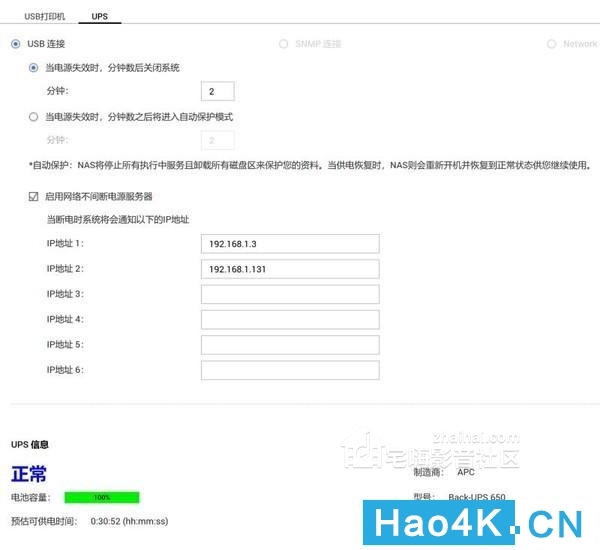
通过USB连接NAS后,可自动识别UPS信息至此,NAS媒体库已经搭建完成。
万兆网组建家里原本组建的是千兆网,其实在日常点播,单盘数据传输等方面,千兆网也可胜任。但如果要进行多进程、或者多磁盘间拷贝的话就远远不够,例如将我原来以大量单盘形式的数据拷贝到NAS里去,就显得力不从心。于是计划组建一个NAS与PC间的万兆局域网。考虑到以后可能会继续添置NAS,以网卡---NAS的形式显然局限太大。
因此需要一台至少8口的万兆交换机来组网,而且需要配有光口。研究了几个产品,发现最适合,也最具性价比的其实是QNAP自己的交换机产品,QSW-804-4C。
这款交换机有8个万兆接口,其中1-4为纯光口,而5-8为光口或电口可换,非常方便组网。
面板上的指示灯为绿色时表示万兆连接,橙色时表示千兆连接。体积为1U尺寸,运行中声音很小,适合家用。
5c9ada373741c3322.png_.jpg

QNAP QSW-804-4C 8口万兆非网管型交换机
5c9ada29ce6e42479.png_.jpg
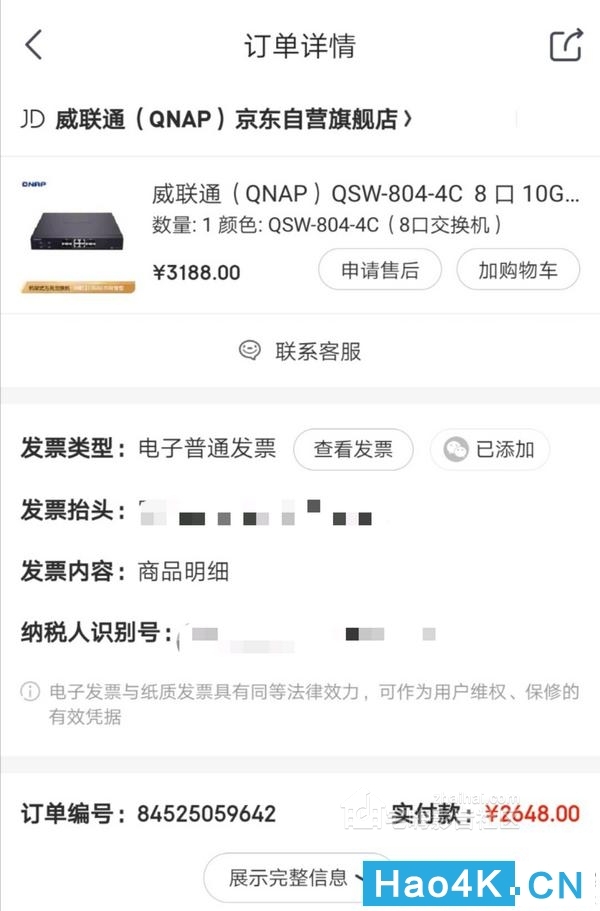
2600多的价格真是别无他选
5c9adc77d3f7118.png_.jpg

5c9adc7e562105592.jpg_e600.jpg

5c9adc86370784051.jpg_e600.jpg

5c9adc7ec8ac36793.jpg_e600.jpg

5c9adc86072be8466.jpg_e600.jpg

PC上的万兆网卡是在闲鱼上淘的,500多元的全新未拆华硕XG-C100C单电口万兆网卡。
5c9adc74c62e86136.jpg_e600.jpg

华硕XG-C100C单电口万兆网卡
5c9adfb4ac915554.jpg_e600.jpg

5c9adfb9b57f0232.jpg_e600.jpg

5c9adfb6712484630.jpg_e600.jpg

NAS到交换机的光口网线,随便在京东上买了两条。70元一根。PC到交换机的电口网线用了条CAT 7线。
5c9adc7d57d9e2164.jpg_e600.jpg

5c9adc79760901654.jpg_e600.jpg

组网完成后,PC上的网络状态已经可以识别出10Gbps,但实际的传输速度似乎被限定在1.5G,对拷时只有150M/s。
5c9ae15ae67302094.jpg_e600.jpg
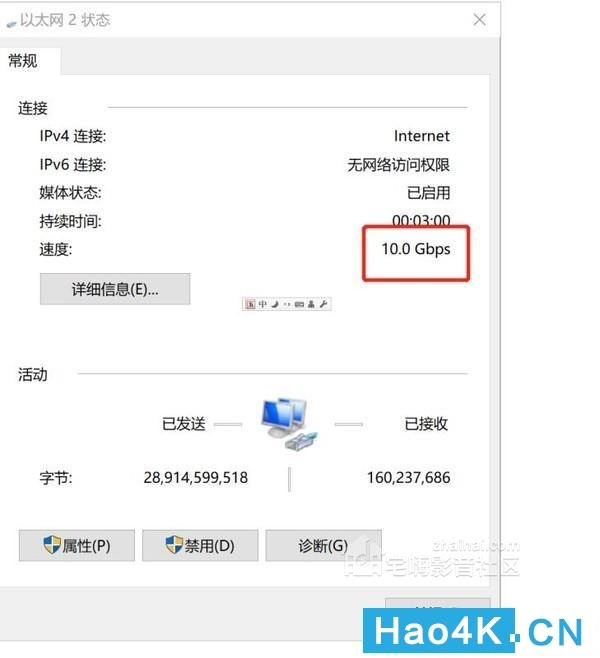
10 Gbps连接
5c9ae15aeb9593294.jpg_e600.jpg
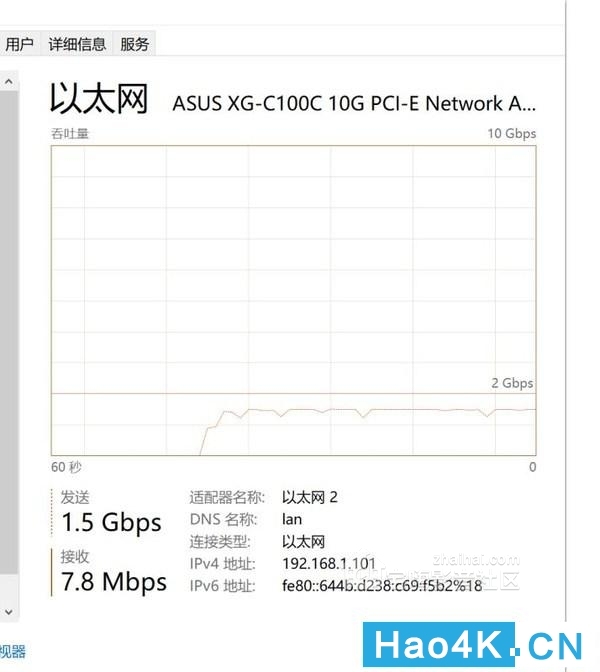
资源管理器里显示传输速度只有1.5 Gbps
5c9ae15b002653010.jpg_e600.jpg
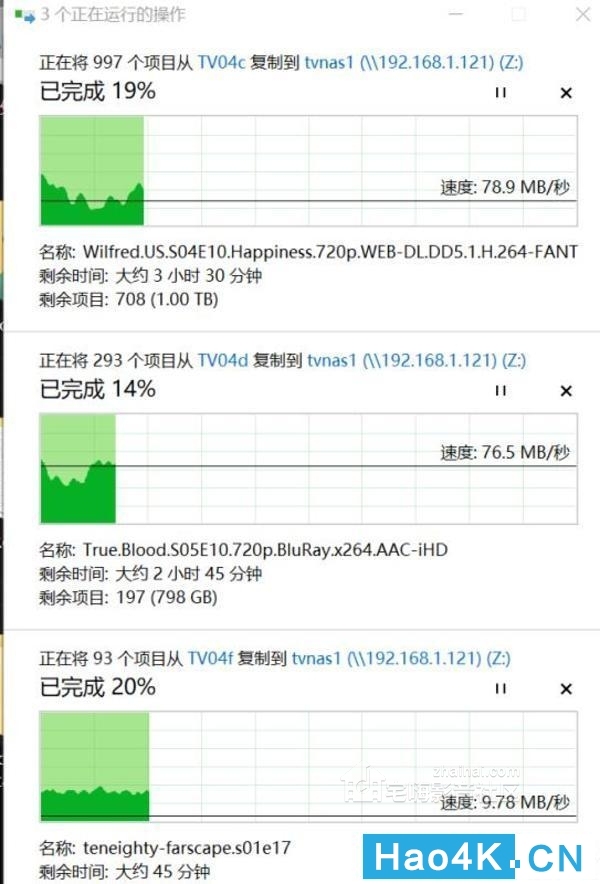
文件传输也只有150M/s左右几经查找原因,最后发现问题原因出在主板的PCIe接口上。因为PC年代久远,虽说配有2条PCIe 3.0接口,但却是共享带宽,第2条接口默认只有1x速度。进入BIOS发现可以开启4x模式,果断开启后测试,速度明显提升。虽说无法达到万兆全速,但峰值可以达到5Gbps,也基本够用了。
5c9ae377817882298.png_.jpg

3块硬盘同时向NAS传输数据,速度可接近每块硬盘的上限
5c9b7d0a52cca5732.png_.jpg
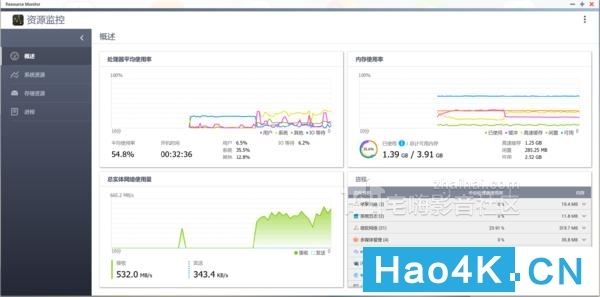
3块硬盘拷贝时NAS的资源占用情况
5c9b7d0a4db752576.png_.jpg
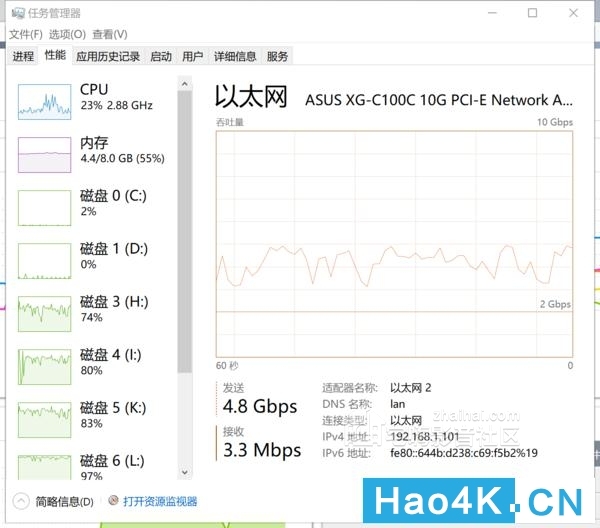
PC的任务管理器也可以看到网络的发送速度接近5Gbps
总结
整套系统的开支大概估算下。NAS:(7700+300运费)*2=16000
硬盘:(平均每块价格约1200+80运费)*21=26880
交换机:2648
网卡:530
UPS:480
线材:160一共约47000元各种优点前文已经提过就不赘述。
用到现在所发现的小问题:
1. 这款NAS不支持休眠和网络唤醒是一个遗憾,因此如果不7*24开机的话每次都需要冷启动,用时大概6,7分钟;
2. WD这款10TB硬盘发热量还是有些大,待机情况下温度最高的几块硬盘可达到45度;3. 随着影片数量的增加,亿格瑞在开机后加载媒体库的时间也越来越长。
接下来打算再配备2块SSD给利用QNAP的高速缓存功能给HDD加速试试看有没有改善。
细说12块10TB氦气盘用RAID5重建100TB空间能否成功
https://www.hao4k.cn/thread-34249-1-1.html
|